Prečo po preinštalovaní systému Windows 7 nefunguje internet (Wi-Fi)
Problém, keď po preinštalovaní systému Windows nefunguje internet, môže nastať nielen vo Windows 7, ale aj vo Windows 8 a Windows 10. Pokúsim sa pripraviť samostatný článok o tom, ako vyriešiť tento problém v prvej desiatke. Okrem toho som už písal, ako nastaviť internet vo Windows 10. Stačí sa riadiť niekoľkými tipmi z článku a internet vo vašom počítači bude opäť fungovať.
A v tomto článku zvážime riešenie problému, keď ste (alebo niekto iný) nainštalovali Windows 7 do počítača alebo notebooku, všetko fungovalo a všetko funguje, ale nie je k dispozícii pripojenie na internet. Môže existovať veľa rôznych odtieňov. Pretože existuje veľa spôsobov pripojenia na internet. Preto budú aj riešenia odlišné. Do budúcnosti poviem, že s najväčšou pravdepodobnosťou stačí nainštalovať potrebné ovládače alebo nastaviť internetové pripojenie (alebo oboje). Pretože okamžite po inštalácii systém Windows 7 takmer nikdy nenainštaluje ovládač na adaptér Wi-Fi. To znamená, že Wi-Fi nebude po inštalácii systému Windows 7 fungovať. Pokiaľ ste mali nakonfigurované pripojenie na internet, musíte si ho samozrejme nakonfigurovať znova.
Všetko závisí od spôsobu pripojenia a v niektorých prípadoch od poskytovateľa internetu. Zvážime nasledujúce možnosti:
- Po inštalácii systému Windows nefunguje Wi-Fi. Takmer vo všetkých prípadoch stačí jednoduchá inštalácia ovládača bezdrôtového adaptéra. Windows 10 už ovládač inštaluje na Wi-Fi (vo väčšine prípadov), Windows 7 však v tomto smere zaostáva.
- Ak internet nefunguje káblom zo smerovača. Opäť všetko závisí od príznaku. Môže sa tiež stať, že systém nebol schopný nainštalovať ovládač sieťovej karty. Musíte skontrolovať, a ak je to potrebné, potom ho nainštalovať.
- Ak ste predtým nastavili pripojenie k poskytovateľovi (vysokorýchlostné), ale po preinštalovaní systému Windows 7 to tak nie je. Je to celkom normálne. Odporúča sa najskôr skontrolovať, či nie sú problémy s ovládačom sieťovej karty, až potom stačí vytvoriť spojenie s poskytovateľom.
- A ak máte internet cez 3G USB modem, musíte si nainštalovať ovládač modemu a znova nakonfigurovať pripojenie k poskytovateľovi.
Teraz všetko podrobnejšie pochopíme a vyriešime problémy s pripojením na internet po inštalácii alebo preinštalovaní operačného systému.
Prečo nefunguje Wi-Fi po nainštalovaní systému Windows 7?
A tak sme nainštalovali Windows, pozrieme sa na ikonu internetového pripojenia a už to nie je to isté ako predtým. Na pripojenie nie sú k dispozícii žiadne siete Wi-Fi a nemôžeme sa pripojiť k internetu cez Wi-Fi. Stav pripojenia bude s najväčšou pravdepodobnosťou nasledovný (ak nie je pripojený sieťový kábel):

Faktom je, že vôbec neexistuje Wi-Fi. K dispozícii nie sú žiadne siete a je pravdepodobné, že neuvidíte ani bezdrôtový adaptér. A to všetko preto, že Windows 7 jednoducho nemohol nainštalovať ovládač na bezdrôtovom adaptéri, ktorý je nainštalovaný vo vašom notebooku, ktorý je zodpovedný za fungovanie Wi-Fi. Koľkokrát som preinštaloval systém Windows 7 na rôzne prenosné počítače a vždy som musel inštalovať ovládač bezdrôtového adaptéra manuálne.
Je veľmi ľahké to skontrolovať. Stačí zájsť do správcu zariadenia a pozrieť sa. Môžete ho otvoriť rôznymi spôsobmi. Najjednoduchšie: otvoriť začiatok, vložiť mmc devmgmt.msc do vyhľadávacieho panela a stlačiť kláves Enter. Alebo cez „Spustiť“. Môžete tiež prejsť cez „Počítač“ - „Vlastnosti“ - „Správca zariadení“.
V správcovi vyhľadajte kartu Sieťové adaptéry . A mal by existovať adaptér s názvom „Wireless“ alebo „Wi-Fi“. Páči sa ti to:
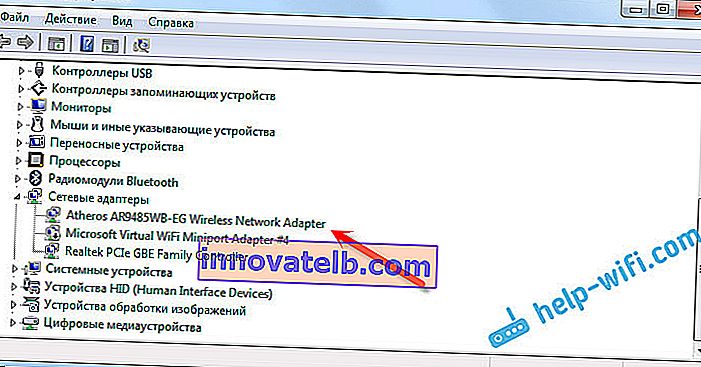
Ak takýto adaptér nemáte, alebo je, ale so žltým výkričníkom a stavom „Zariadenie nefunguje správne“, znamená to, že si stačí nainštalovať potrebný ovládač a všetko bude fungovať. V takom prípade musí byť v správcovi zariadení minimálne jedno „neznáme zariadenie“. Toto je náš bezdrôtový adaptér.
Hlavná vec je nainštalovať ovládač pre váš model notebooku (adaptér) a pre Windows 7 (v našom prípade). Nebudem tu o tom podrobne písať. Existuje už podrobný návod na inštaláciu ovládačov pre adaptér Wi-Fi v systéme Windows 7. Po inštalácii sa budete môcť pripojiť k sieťam Wi-Fi.
Po preinštalovaní systému Windows 7 nefunguje internet pomocou kábla
Ak máte pripojenie na internet pomocou sieťového kábla zo smerovača alebo priamo od poskytovateľa internetu, ale bez akýchkoľvek nastavení, keď nemusíte vytvárať pripojenie, najskôr skontrolujeme ovládač sieťovej karty. Stáva sa tiež, že ho nemôže nainštalovať ani Windows 7. To je prípad, keď počítač nereaguje na káblové pripojenie (ikona sa nezmení). A ak vidí pripojenie, ale je to „Bez prístupu na internet“, pozrite si tento článok. Ale to je nepravdepodobné.
Prejdeme teda k správcovi zariadení (ako zadávať, napísal vyššie) a na tej istej karte „Sieťové adaptéry“ by sme mali mať sieťovú kartu. Mám tento „radič Realtek PCIe GBE Family“. Vaše meno sa môže líšiť. Všetko závisí od výrobcu.
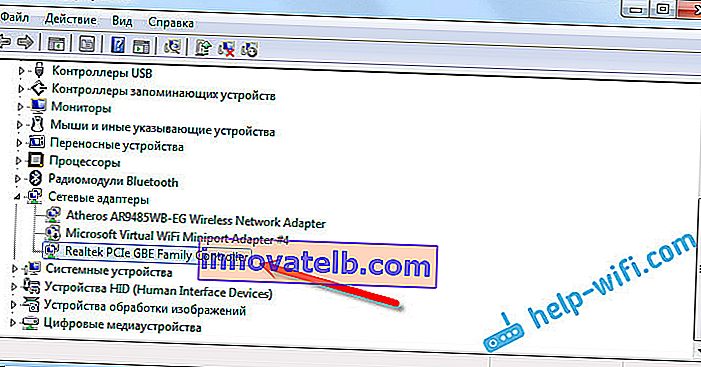
Ak tam nevidíte adaptér sieťovej karty, musíte rovnako ako v prípade bezdrôtového adaptéra nainštalovať ovládač. Ak máte notebook, potom vyhľadáme model na webovej stránke výrobcu a nainštalujeme ovládač pre adaptér LAN. Vyhľadávať môžete podľa názvu samotného adaptéra. Ovládač je tiež na disku, ktorý môže byť dodávaný s počítačom.
Skontrolujte všetky káble, možno niečo pripájate.
Po preinštalovaní systému Windows 7 sa na notebooku stratilo vysokorýchlostné pripojenie na internet
V takom prípade stačí znova vytvoriť toto spojenie. Pripojte kábel od poskytovateľa k sieťovej karte počítača (je pravdepodobne už pripojený). Ak počítač nereaguje na kábel alebo sa vám nedarí vytvoriť vysokorýchlostné pripojenie, skontrolujte pomocou ovládača sieťovej karty, či je všetko v poriadku. O tomto som písal vyššie.
Ak chcete vytvoriť pripojenie k poskytovateľovi internetových služieb, kliknite na ikonu internetového pripojenia a vyberte „Centrum sietí“. Potom kliknite na „Nastaviť nové pripojenie alebo sieť“.

Vyberte položku „Pripojenie k internetu“ a kliknite na tlačidlo „Ďalej“.
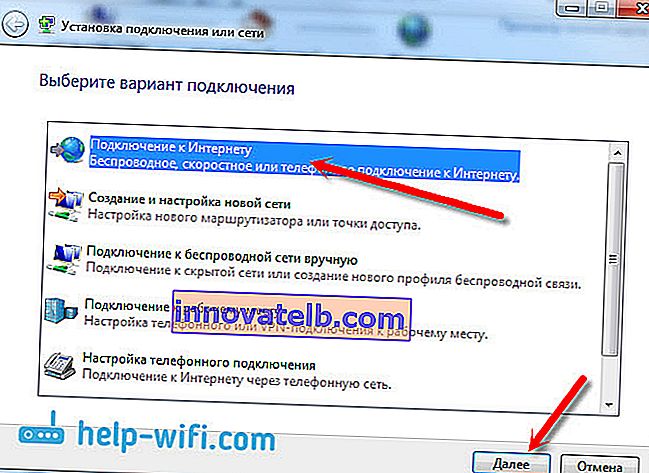
Vyberte možnosť „Vysoká rýchlosť (s PPPoE)“.
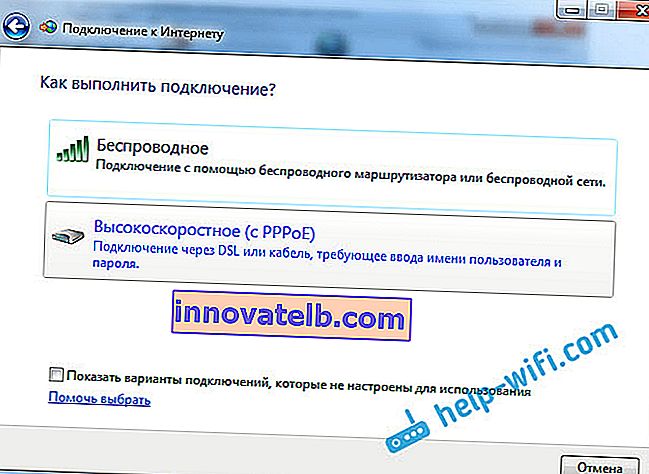
Zadajte používateľské meno, heslo, prípadne začiarknite políčko „Zapamätať si toto heslo“, môžete zmeniť názov pripojenia a kliknúť na tlačidlo „Pripojiť“.
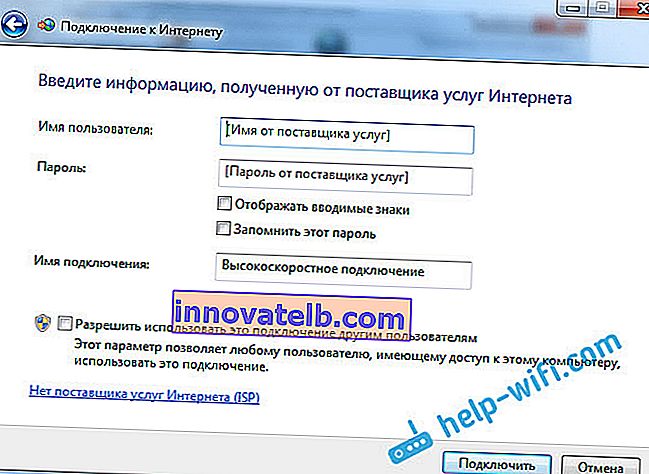
Údaje o pripojení: používateľské meno a heslo vydané poskytovateľom. Ak stále potrebujete zaregistrovať adresy IP a DNS, môžete to urobiť podľa tohto pokynu vo vlastnostiach adaptéra „Pripojenie k miestnej sieti“.
Po inštalácii systému Windows nefunguje internet cez 3G USB modem
Rovnako ako v prípade iných pripojení, musíte nainštalovať potrebný ovládač modemu a nastaviť telefónne pripojenie k operátorovi. Tu je už ťažké konkrétne poradiť, pretože každý má iné modemy a rôznych operátorov. Pokyny na nastavenie pripojenia cez 3G modem môžete vidieť na príklade poskytovateľa Intertelecom.
Inštalácia ovládača modemu 3G / 4G
Všetko je tu jednoduché. Ovládač môže byť na disku, ktorý ste mohli dostať pri pripojení na internet. Existuje veľa modemov, ktoré majú ovládač zabudovaný do samotného modemu. Ak to chcete skontrolovať, pripojte modem k počítaču a prejdite do časti „Tento počítač“ (v systéme Windows 7 iba „Počítač“). Po pripojení modemu sa môže zobraziť jednotka alebo disketová jednotka. Odtrhneme to a spustíme inštaláciu ovládača. Ponuka na inštaláciu softvéru sa niekedy objaví okamžite po pripojení modemu.
Ak tieto metódy nepasovali, potom sa pozrieme na model modemu a hľadáme ovládač na internete. Webová stránka vášho operátora musí obsahovať aj potrebné ovládače.
Nastavenie telefónneho spojenia
Keď pochopíte ovládače, musíte vytvoriť spojenie. Neviem, ako to majú všetci operátori (Beeline, Yota, MegaFon atď.), Ale s Intertelcom musíte vytvoriť pravidelné telefónne spojenie s číslom, menom a heslom.
Ak ho chcete vytvoriť, prejdite do „Centra sietí a zdieľania“ a vyberte možnosť „Nastaviť nové pripojenie alebo sieť“ (pozri snímky obrazovky vyššie). Ďalej zvoľte „Nastavenie telefónneho spojenia“.
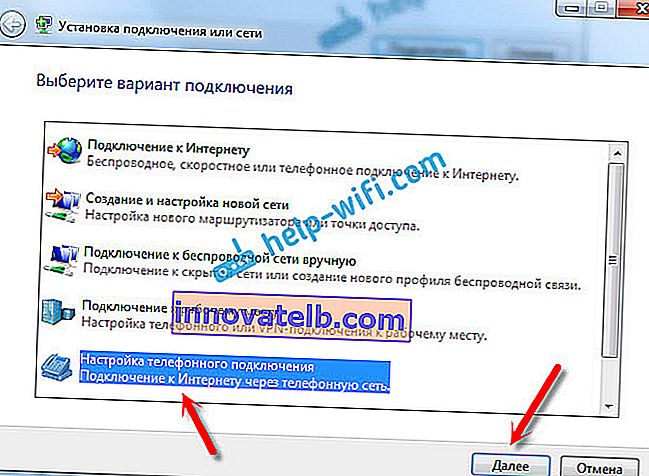
Zadajte potrebné parametre poskytované poskytovateľom (číslo, užívateľské meno, heslo). Počítač bude pripojený k internetu a vytvorí sa pripojenie. Ak sa vyskytne chyba, že „Windows nedokáže rozpoznať modem“, skontrolujte ovládač modemu. Prípadne na začiatok stačí reštartovať počítač.